Mặc dù thiếu sót, iCloud Drive vẫn cung cấp cách thuận tiện nhất để sao lưu và đồng bộ hóa các tệp trong Apple hệ sinh thái. Nhưng nếu không được quản lý, nó có thể biến thành một tập hợp các tên tệp ngẫu nhiên được tạo bởi các bản tải xuống Safari và các chương trình khác. Đó là lý do tại sao việc đổi tên tập tin và thư mục thường có thể rất quan trọng.
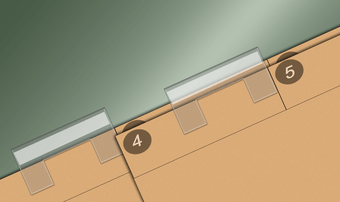
Đổi tên các tệp và thư mục iCloud Drive trên máy Mac và PC không yêu cầu gì đặc biệt về phía bạn. Tuy nhiên, quá trình này có thể khiến bạn bối rối khi sử dụng iPhone hoặc iPad.
Hơn nữa, ứng dụng web iCloud Drive trên iCloud.com cũng khiến quá trình đổi tên các mặt hàng trở nên không trực quan. Vì vậy, hãy kiểm tra làm thế nào bạn có thể thực hiện nhiệm vụ đơn giản này mà không gặp rắc rối trên bất kỳ thiết bị nào.
Note: iCloud Drive sẽ ngăn bạn đổi tên các thư mục nhất định (Pages, Keynote, Shortcut, v.v.) nằm trong màn hình gốc / trang chủ của iCloud Drive vì chúng được sử dụng bởi người bản địa Apple ứng dụng để lưu tập tin.
Đổi tên tệp và thư mục trên iPhone
Với sự ra mắt của iOS 11, Apple đã thoát khỏi ứng dụng iCloud Drive và thay vào đó tích hợp nó vào ứng dụng Files. Chuyển nhanh tới iOS 13 và ứng dụng Tệp trở nên bóng bẩy hơn bao giờ hết với hàng loạt chức năng mới, cho phép bạn quản lý cả iCloud Drive và các dịch vụ lưu trữ đám mây khác một cách dễ dàng. Nhưng đâu là tùy chọn để đổi tên tập tin và thư mục? Đó là nơi Haptic Touch phát huy tác dụng.
Bắt đầu bằng cách nhấn và giữ tệp hoặc thư mục mà bạn muốn đổi tên. Sau một vài giây, bạn sẽ nhận được phản hồi xúc giác xúc giác, theo sau là một menu ngữ cảnh. Sau đó, nhấn Đổi tên.
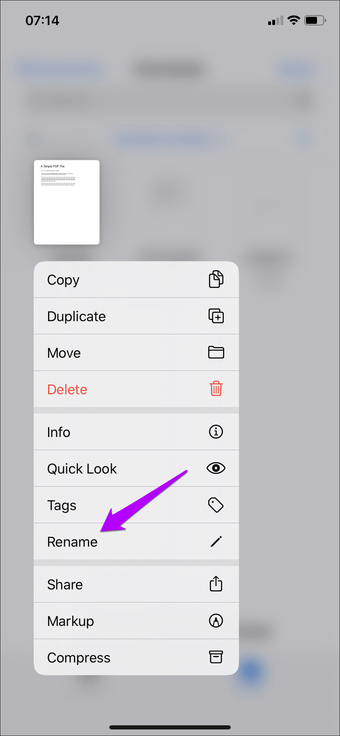
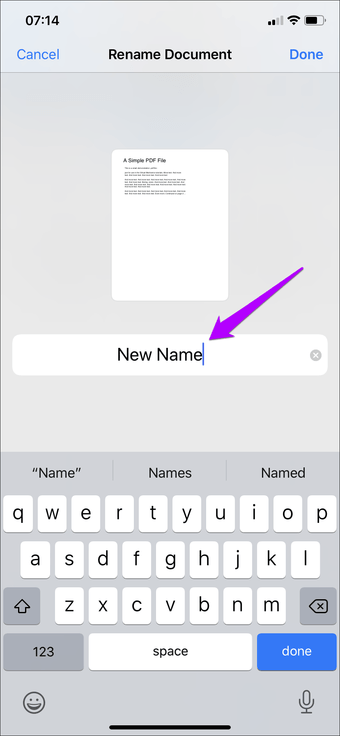
Tất cả những gì bạn nên làm là chèn một tên mới cho tệp hoặc thư mục. Nhấn Xong để hoàn tất và các thay đổi của bạn sẽ tự động lưu và đồng bộ hóa với phần còn lại của thiết bị.
Đổi tên tệp và thư mục trên iPad
Đổi tên các tệp và thư mục iCloud Drive trên iPad chạy iPadOS giống như trên iPhone. Nhấn và giữ tệp hoặc thư mục iCloud Drive thông qua ứng dụng Tệp, sau đó nhấn Đổi tên trên menu ngữ cảnh. Sau khi thay đổi tên tệp, chạm Xong.
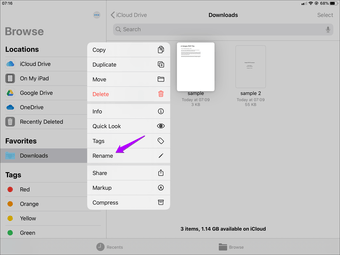
Nếu bạn sử dụng Chế độ xem Cột trên ứng dụng Tệp, thì đó cũng là một cách khác để đổi tên tệp. Với tệp đã chọn, chỉ cần nhấn vào biểu tượng ba chấm, sau đó nhấn Đổi tên.
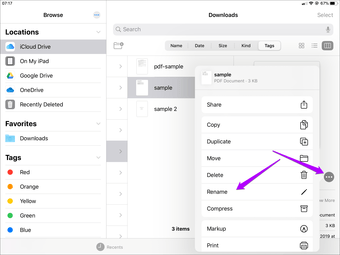
Đổi tên tệp và thư mục trên máy Mac
Trên máy Mac, việc đổi tên tệp hoặc thư mục iCloud Drive không phải là yêu cầu bạn phải làm bất cứ điều gì khác thường. Mở Finder và sau đó nhấp vào iCloud Drive trong ngăn điều hướng bên trái.
Tiếp theo, bấm chuột phải vào tệp hoặc thư mục mà bạn muốn đổi tên, rồi bấm Đổi tên. Thực hiện các thay đổi của bạn và sau đó nhấn Enter.
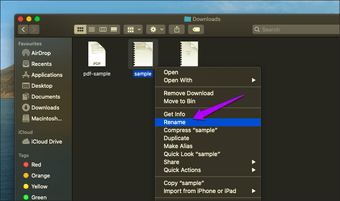
Đổi tên tập tin và thư mục trên Windows
Windows cho phép bạn có quyền truy cập vào iCloud Drive thông qua File Explorer, miễn là bạn có iCloud cho Windows Cài đặt. Mặt khác, bạn có hai cách để có được nó – sử dụng trình cài đặt có thể tải xuống từ Apple trang web hoặc cài đặt ứng dụng trực tiếp qua Microsoft Store.
Mặc dù cả hai phiên bản hầu hết đều tương tự nhau, tôi khuyên bạn nên tải phiên bản Microsoft Store vì nó có tính năng đồng bộ hóa vượt trội tương tự như dịch vụ lưu trữ đám mây Microsoft One OneDrive. Ngoài ra, nó ném ít vấn đề hơn so với phiên bản có thể tải xuống thông thường.
Với iCloud cho Windows đã cài đặt và bật iCloud Drive, nhấp vào biểu tượng iCloud trên thanh tác vụ và sau đó nhấp vào Mở iCloud Drive. Điều đó sẽ tự động đưa bạn đến vị trí của iCloud Drive.
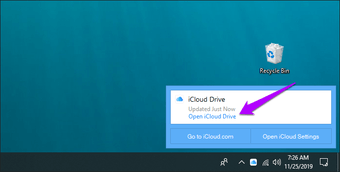
Để đổi tên tệp hoặc thư mục, bấm chuột phải vào mục, sau đó bấm Đổi tên. Thực hiện các thay đổi và sau đó nhấn Enter. Những thay đổi của bạn sẽ đồng bộ hóa ngay lập tức.
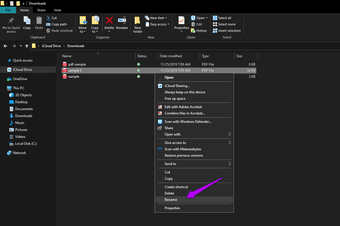
Tip: Để đổi tên nhiều tệp, chọn các tệp (nhấp trong khi giữ phím Ctrl), sau đó bấm chuột phải và chọn Đổi tên. Chèn tên, nhấn Enter và các tệp đã chọn sẽ được đổi tên theo thứ tự số.
Đổi tên tệp và thư mục trên iCloud.com
Trên iCloud.com, việc đổi tên là siêu dễ dàng, nhưng chỉ khi bạn biết cách thực hiện. Bấm vào tệp hoặc thư mục mà bạn muốn đổi tên. Đặt con trỏ lên mục đã chọn và bạn sẽ thấy biểu tượng Nhận thông tin hình chữ i nhỏ – nhấp vào mục đó.
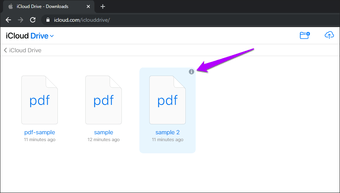
Trên hộp nổi xuất hiện, nhập tên tệp vào hộp ở trên cùng, rồi nhấn Enter. Và đó là nó.
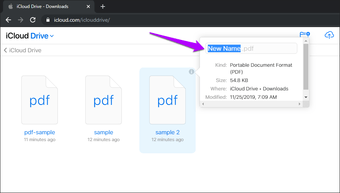
Note: Khi đổi tên tập tin, bạn sẽ thấy phần mở rộng tập tin được hiển thị nổi bật. Tuy nhiên, bạn có thể sửa đổi hoặc thay đổi chúng.
Thay đổi tên
Đổi tên tệp và thư mục rất quan trọng từ góc độ quản lý lưu trữ iCloud Drive và cũng khá hữu ích trước khi chia sẻ các mục với người khác. Hy vọng rằng các hướng dẫn ở trên đã có ích và bạn sẽ không phải đối phó với bất kỳ tên tệp trông lạ nào kể từ bây giờ.
Tiếp theo: Google Drive là một sự thay thế tuyệt vời cho iCloud. Tìm hiểu làm thế nào họ xếp chồng lên nhau trong so sánh chuyên sâu này.
